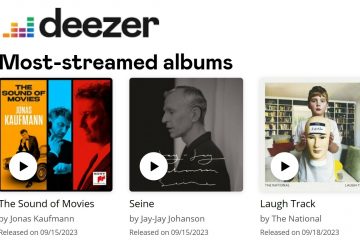La barra delle applicazioni è bloccata e non riesci a ridimensionarla? Scopri due semplici modi per sbloccare rapidamente la barra delle applicazioni in Windows 10.
Su Windows 10, la barra delle applicazioni è altamente personalizzabile. Ad esempio, puoi aggiungere widget, spostare o ridimensionare la barra delle applicazioni e regolare le dimensioni dell’area di accesso rapido sulla destra. Tuttavia, la barra delle applicazioni è bloccata per impostazione predefinita, quindi se desideri spostarla o ridimensionarla, dovrai prima sbloccarla nelle impostazioni. Per fortuna, è abbastanza facile da fare.
In questa guida semplice e veloce, ti mostrerò due metodi per sbloccare la barra delle applicazioni in Windows 10. Uno utilizzando l’app Impostazioni e l’altro utilizzando l’editor del Registro di sistema. Puoi seguire il metodo che preferisci. Cominciamo.
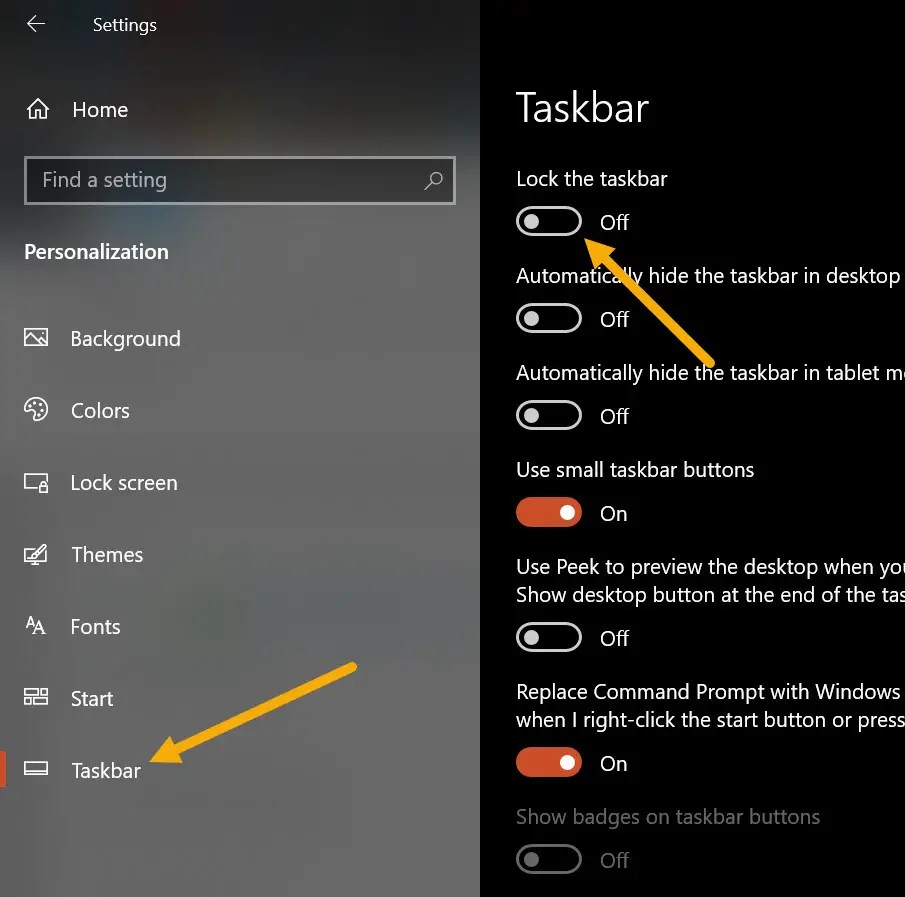
Passaggi per sbloccare la barra delle applicazioni utilizzando le impostazioni
Apri l’app Impostazioni premendo il tasto”Windows +”I.Vai alla pagina”Personalizzazione“>”Barra delle applicazioni“.Disattiva OFF l’opzione”Blocca la barra delle applicazioni“. In questo modo, la barra delle applicazioni è sbloccata. Ora puoi chiudere l’app Impostazioni.
Passaggi dettagliati (con screenshot)
Per prima cosa dobbiamo aprire Impostazioni della barra delle applicazioni. Per farlo, fai clic con il pulsante destro del mouse sulla barra delle applicazioni e seleziona”Impostazioni della barra delle applicazioni“. In alternativa, premi la scorciatoia”Tasto Windows + I”per aprire l’app Impostazioni, fai clic sull’opzione”Personalizzazione”, quindi vai alla scheda”Barra delle applicazioni”sulla barra laterale sinistra.
Nel pannello di destra, disattiva OFF l’interruttore”Blocca la barra delle applicazioni“. La disattivazione dell’opzione sblocca la barra delle applicazioni. Questo è tutto. È così semplice.
Una volta sbloccata la barra delle applicazioni, puoi ridimensionarla trascinandone i bordi. Fai clic, tieni premuto e trascina per regolare la dimensione delle sezioni della barra delle applicazioni. Per ridimensionare la barra delle applicazioni stessa, posiziona il puntatore del mouse sul bordo superiore della barra delle applicazioni e trascinalo verso l’alto o verso il basso.

Sblocca la barra delle applicazioni utilizzando il registro Editor
Se l’opzione”Blocca la barra delle applicazioni”è disattivata, puoi utilizzare l’editor del Registro di sistema per risolverlo e sbloccare la barra delle applicazioni. Ecco come.
Premi”Tasto Windows + R”per aprire la finestra di dialogo Esegui.Digita”regedit“e fai clic su”OK“.Vai alla seguente cartella nell’editor del Registro di sistema.
HKEY_CURRENT_USER\SOFTWARE\Microsoft\Windows\CurrentVersion\Explorer\AdvancedFai doppio clic su”TaskbarSizeMove“valore.Sostituisci”0″con”1“nel campo Dati valore.Fai clic su”OK“.Chiudi l’editor del Registro di sistema e riavvia il sistema.In questo modo, hai sbloccato la barra delle applicazioni in Windows 10.
Procedura dettagliata (con Screenshot)
Poiché vogliamo apportare modifiche all’editor del registro, dobbiamo aprirlo. Per farlo, premi il”tasto Windows + R“per aprire la finestra di dialogo Esegui, digita”regedit“e fai clic su”OK“. In alternativa, puoi anche cercare”Editor del Registro di sistema”nel menu Start e fare clic su”Apri”.
Una volta aperto, vai alla seguente cartella nell’Editor del Registro di sistema. Per semplificare le cose, copia il percorso, incolla nella barra degli indirizzi dell’editor del Registro di sistema e premi”Invio“.
HKEY_CURRENT_USER\SOFTWARE\Microsoft\Windows\CurrentVersion\Explorer\Advanced
Successivamente, fai doppio clic sul valore”TaskbarSizeMove“nel pannello di destra. Successivamente, imposta i dati valore su”1“e fai clic su”OK“per salvare la modifica.
Infine, chiudi l’editor del registro e riavvia il sistema. Dopo il riavvio, la barra delle applicazioni è sbloccata e puoi ridimensionarla come preferisci. Per bloccarlo di nuovo, segui gli stessi passaggi ma imposta i dati valore su”0“nell’ultimo passaggio.
Se hai domande o hai bisogno di aiuto, commenta di seguito. Sarò felice di aiutarti.